Nástroj pro odstranění kreseb pomocí AI
Mnoho moderních foto aplikací umožňuje přidávat do fotografií kresby, značky, náčrty a anotace. Dokonce i standardní aplikace Fotky na iPhone má širokou škálu kreslicích nástrojů, takže můžete kreslit na své fotografie během několika kliknutí. Přidávání kreseb je někdy velmi užitečné, když chcete zvýraznit něco důležitého na fotografiích. Nicméně, tyto kresby se někdy mohou stát otravnými a vaše fotografie vypadají neprofesionálně a chaoticky.
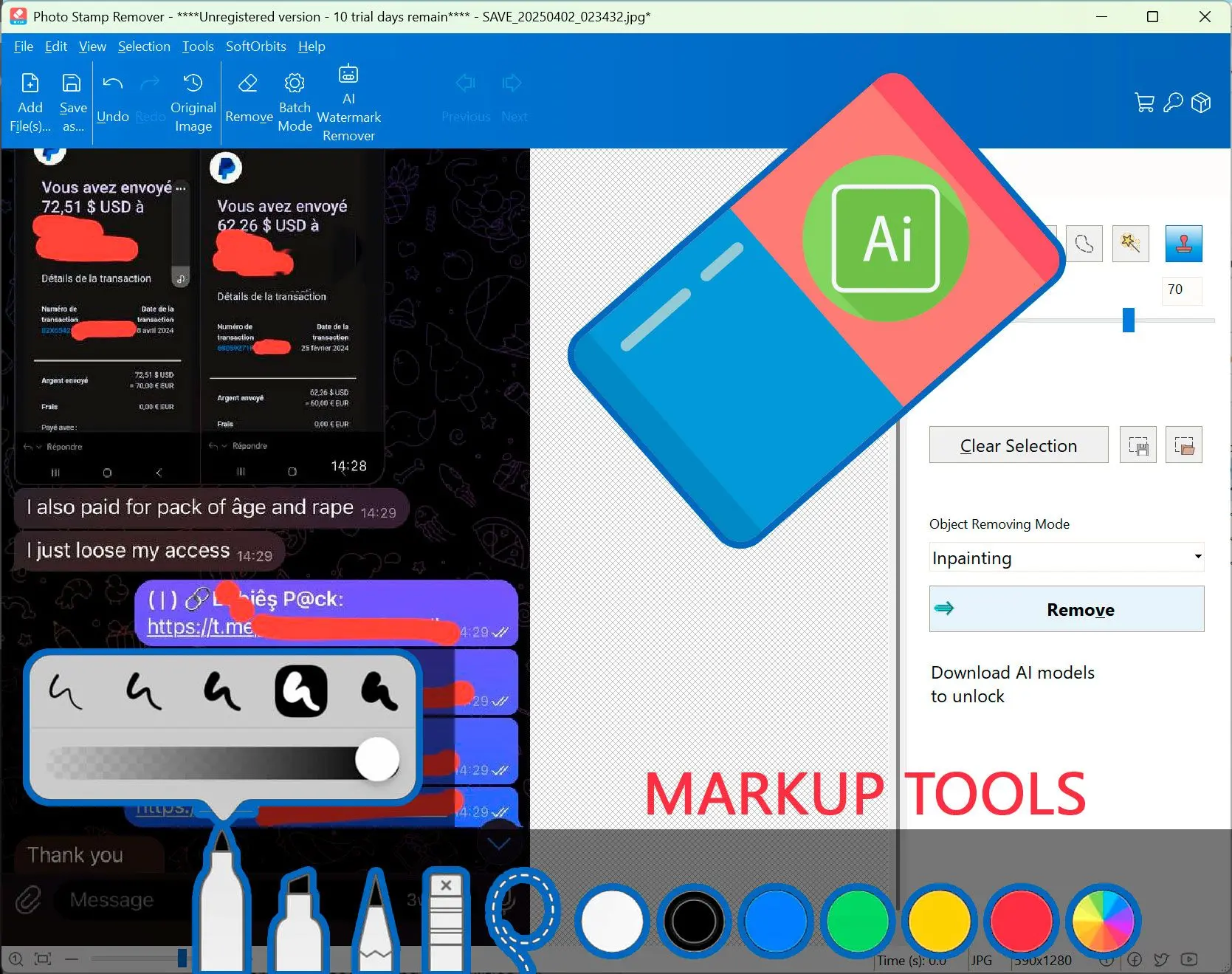
Nástroj a online služba SoftOrbits Photo Stamp Remover jsou speciálně navrženy pro odstranění jakéhokoli textu, vodoznaků a objektů z fotografií při zachování čistého pozadí. Nahrajte svou fotografii nyní nebo si stáhněte náš špičkový, snadno použitelný software pro budoucí použití.